 第四天电脑故障授课内容.docx
第四天电脑故障授课内容.docx
- 文档编号:6091644
- 上传时间:2023-01-03
- 格式:DOCX
- 页数:14
- 大小:166.67KB
第四天电脑故障授课内容.docx
《第四天电脑故障授课内容.docx》由会员分享,可在线阅读,更多相关《第四天电脑故障授课内容.docx(14页珍藏版)》请在冰豆网上搜索。
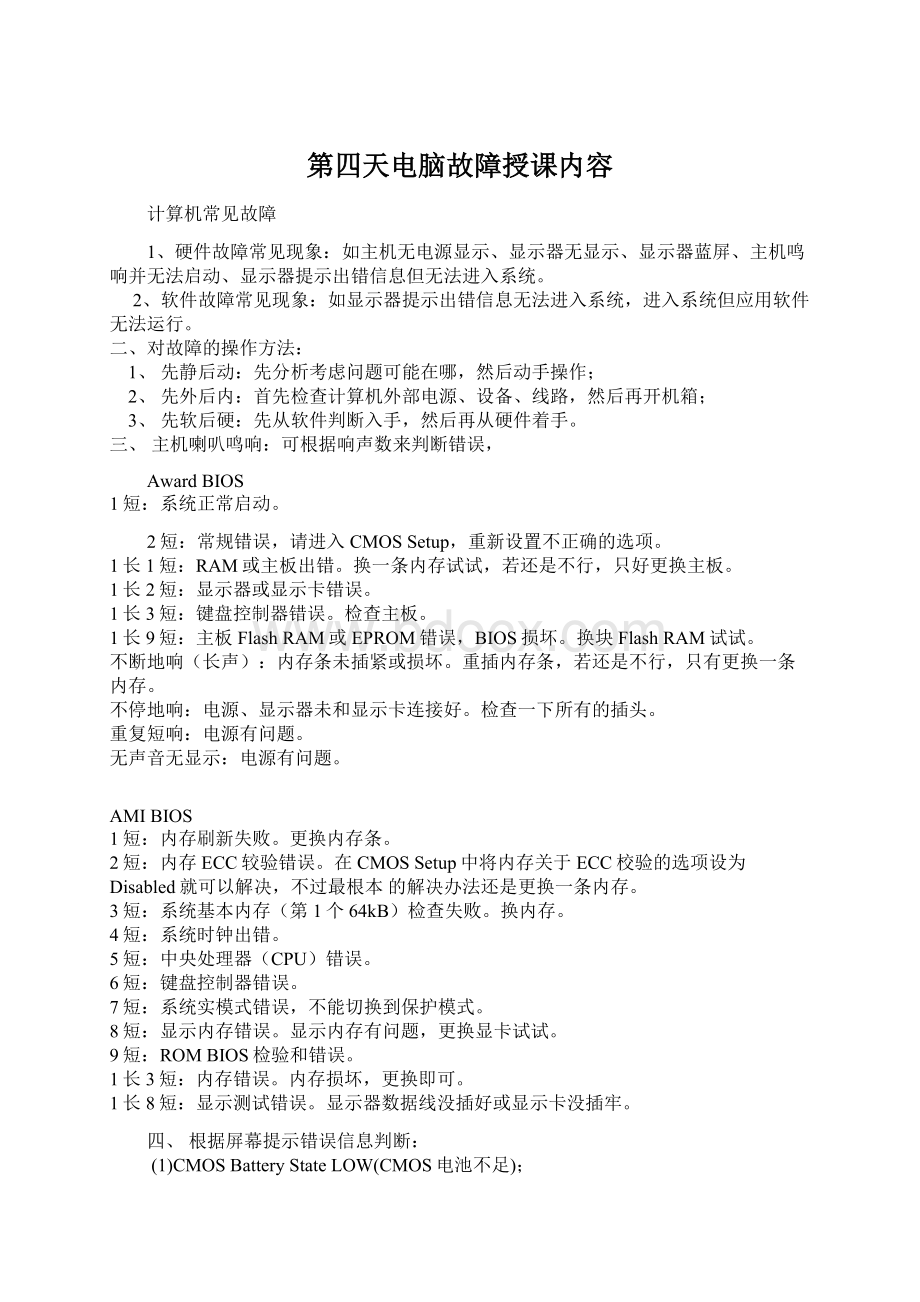
第四天电脑故障授课内容
计算机常见故障
1、硬件故障常见现象:
如主机无电源显示、显示器无显示、显示器蓝屏、主机鸣响并无法启动、显示器提示出错信息但无法进入系统。
2、软件故障常见现象:
如显示器提示出错信息无法进入系统,进入系统但应用软件无法运行。
二、对故障的操作方法:
1、 先静后动:
先分析考虑问题可能在哪,然后动手操作;
2、 先外后内:
首先检查计算机外部电源、设备、线路,然后再开机箱;
3、 先软后硬:
先从软件判断入手,然后再从硬件着手。
三、 主机喇叭鸣响:
可根据响声数来判断错误,
AwardBIOS
1短:
系统正常启动。
2短:
常规错误,请进入CMOSSetup,重新设置不正确的选项。
1长1短:
RAM或主板出错。
换一条内存试试,若还是不行,只好更换主板。
1长2短:
显示器或显示卡错误。
1长3短:
键盘控制器错误。
检查主板。
1长9短:
主板FlashRAM或EPROM错误,BIOS损坏。
换块FlashRAM试试。
不断地响(长声):
内存条未插紧或损坏。
重插内存条,若还是不行,只有更换一条内存。
不停地响:
电源、显示器未和显示卡连接好。
检查一下所有的插头。
重复短响:
电源有问题。
无声音无显示:
电源有问题。
AMIBIOS
1短:
内存刷新失败。
更换内存条。
2短:
内存ECC较验错误。
在CMOSSetup中将内存关于ECC校验的选项设为Disabled就可以解决,不过最根本的解决办法还是更换一条内存。
3短:
系统基本内存(第1个64kB)检查失败。
换内存。
4短:
系统时钟出错。
5短:
中央处理器(CPU)错误。
6短:
键盘控制器错误。
7短:
系统实模式错误,不能切换到保护模式。
8短:
显示内存错误。
显示内存有问题,更换显卡试试。
9短:
ROMBIOS检验和错误。
1长3短:
内存错误。
内存损坏,更换即可。
1长8短:
显示测试错误。
显示器数据线没插好或显示卡没插牢。
四、 根据屏幕提示错误信息判断:
(1)CMOS Battery State LOW(CMOS电池不足);
(2)Keyboard Interface Error(键盘接口错误);
(3)Hard disk drive failure(硬盘故障);
(4)hard disk not present(硬盘参数错误);
(5)Missing operating System(硬盘主引导区被破坏);
(6)Non System Disk Or Disk Error(启动系统文件错误);
(7)Replace Disk And Press A Key To Reboot(CMOS硬盘参数设置错误);
(8)Invalid Media Type Reading Drive C:
(硬盘参数不匹配);
(9)Invalid Drive Specification(硬盘BOOT引导系统被破坏);
(10)Invalid BOOT Diskette,Diskette BOOT Failure(软盘引导系统错);
(11)FDD Controller Failure BIOS(软驱控制错误);
(12)HDD Controller Failure BIOS(硬盘控制错误);
(13)Drive Error (BIOS未收到硬盘响应信号);
(14)Cache Memory Bad, Do Not Enable Cache(主板Cache故障)。
五、 应用软件故障:
(1)用杀病毒软件检查硬盘。
(2)启动计算机并按下F8键,选菜单第3项进入Windows安全模式,检查故障,并重新启动;
(3)对该软件UNINSTALL及删除其所在目录后,重新安装该软件。
(4)查看软件的兼容性。
电脑常见故障——重启
电脑在正常使用情况下无故重启,是常见故障之一。
需要提前指出的一点是:
就算没有软、硬件故障的电脑,偶尔也会因为系统BUG或非法操作而重启,所以偶尔一两次的重启并不一定是电脑出了故障了。
造成重启的最常见硬件故障:
CPU风扇转速过低或CPU过热。
一般来说,CPU风扇转速过低或过热只能造成电脑死机,但由于目前市场上大部分主板均有:
CPU风扇转速过低和CPU过热保护功能(各个主板厂商的叫法不同,其实都是这个意思)。
它的作用就是:
如果在系统运行的过程中,检测到CPU风扇转速低于某一数值,或是CPU温度超过某一度数,电脑自动重启。
这样,如果电脑开启了这项功能话,CPU风扇一旦出现问题,电脑就会在使用一段时间后不断重启。
造成重启的常见硬件故障:
主板电容爆浆
电脑在长时间使用后,部分质量较差的主板电容会爆浆。
如果是只是轻微爆浆,电脑依然可以正常使用,但随着主板电容爆浆的严重化,主板会变得越来越不稳定,出现重启的故障。
比较严重,这种情况电脑根本就不可能启动
不是很严重,这种情况电脑应该还可正常使用
如果是某一次非法关机后或是磕碰电脑后,电脑可以通过硬件自检的过程,但在进入操作系统的过程中重启,并且一再如此的话,就要考虑是否是硬盘问题了。
解决方案:
推荐大家使用“HDDRegeneratorShell硬盘坏道修复工具”,对硬盘进行修复。
需要提醒大家的是,在使用“HDD”前,请注意备份硬盘数据。
电脑常见故障——开机无响应
经常使用电脑的朋友应该会碰到这种情况,开机时按下电源按钮后,电脑无响应,显示器黑屏不亮。
除去那些简单的故障原因,如显示器、主机电源没插好;显示器与主板信号接口处脱落外,常见的故障原因如下。
其实这个故障还分两种情况:
一是开机后CPU风扇转但黑屏
二是按开机键CPU风扇不转
开机后CPU风扇转但黑屏
我们先来分析比较简单第一种情况。
“开机后CPU风扇转但黑屏”的故障原因一般可以通过主板BIOS报警音来区分。
如果你的电脑属于上文报警音中之一我们就可以对证下药了。
注意:
对于内存和显卡接触不良问题,一般可以通过将配件拔下,用橡皮擦干净金手指重新安装上解决。
还有时开机后,主板BIOS报警音没有响。
这时,我们就要注意一下以下硬件的工作情况:
供电系统、芯片、显卡、主板和灰尘、温度因素。
供电系统是指计算机电源,这时您可以将光驱的出仓键按一下,如果光驱托盘能弹出来,那么外围电源基本没有问题。
现在我们拆开机箱,检查一下开机后主芯片上的散热风扇是否旋转?
因为芯片风扇是由主板直接供电的,如果芯片风扇没有旋转,那么主板供电系统就有问题,您可以把主板电源插头拔出来,再重新插回去看看。
然后就是开关的故障,有些杂牌机箱上的电源开关用的久了就会损坏,我们可以拆下机箱前面板,检查开关上的电源信号线连接到主板的哪两个跳线上,然后拔下跳线帽,用螺丝刀短接主板上的两个跳线接头,这样机器应该能够启动。
如果这时系统还是无法启动,那么就检查显示卡和芯片的接触,把这两个部件拆下来,再重新安装回去。
如果条件允许还可以使用同样型号的部件替换一下试试看。
通常这样的故障就是因为显示卡和芯片的接触不良造成的。
此外还要注意一下主板硬盘指示灯(主机上显眼处红色的那个),如果一闪一闪的(间隔不定),像是不断的在读取硬盘数据,正常启动的样子,那就将检查的重点放在显示器上。
如果确定是显示器的问题,就只能送维修站了。
注意:
请同学们不要自行打开显示器后盖进行维修,里面有高压电。
如果主板指示灯长亮,或是长暗的话,就要将检查的重点放在主机上。
可以试着将内存、显卡、硬盘等配件逐一插拔的方式来确认故障源。
如果全部试过后,电脑故障依然没有解决,就只能送维修站了。
估计故障是:
CPU或主板物理损坏。
按开机键CPU风扇不转
下面我们来分析“按开机键CPU风扇不转”的故障原因。
这种故障可以说是最难处理的,尤其是在没有任何专业设备的情况下,只能根据以往的维修经验给出一些确实可行的检验步骤。
电脑主机一大杀手——灰尘
1、检查电源和重启按键是不是出了物理故障,最常见的是按下去起不来,两个按键的任一个出现这种问题,均可以造成电脑无法正常开机。
解决方法只能送修或更换机箱,因为按键集成在机箱内部,普通用户很难修理。
2、打开机箱,将主板BIOS电源拔下,稍等一会,再重新按上,看电脑是否可以正常运行。
3、将主板与机箱的链接线全部拔下,用螺丝刀碰触主板电源控制针(由于有许多针,电源控制针的确认请参照主板说明书,别乱碰,会烧主板的),如果正常开机,证明是机箱开机和重启键的问题。
解决方法同上。
4、将电源和主板、光驱、硬盘、软驱等设备相互之间的数据和电源线全部拔下,将主板背板所有设备,如显示器、网线、鼠标、键盘也全部拔下,吹干主板电源插座和电源插头上的灰尘后重新插上,开机。
如果可以开机,再将设备一件一件插上,以确认故障源。
确认后更新出故障的配件即可解决问题。
以上四步全部试完了,依然不可以确定故障源的话。
可能电源或主板烧毁,只能将电脑主机送维修站了。
电脑常见故障——显示器色斑
CRT显示器全屏、一个角或是一小块地方,出现色班,可以说并不是一个大故障,电脑仍然可以使用。
但对于这个面子上的事情,如果不解决掉,总是用着不“爽”。
显示器色斑,即磁化现象
显示器色斑,即磁化现象
至于如何解决,其实也很简单,查找一下电脑旁边是不是有什么强磁的东西(如音箱,电视、磁铁等),将它移开;如果不能确定是哪件东西有强磁,可以选择将显示器移开。
然后再选择电脑显示器调节菜单,找到消磁一项,选择确认即可。
有时候显示器受到强磁的磁化后,显示器本身的消磁功能已经不能完全修复显示器的偏色问题。
这时,只能使用“消磁棒”来对显示器消磁,“消磁棒”并不是什么贵重物品,一般电脑城,维修设备部都有售,大约20-30元一根。
至于“消磁棒”的详细使用方法,建议朋友们寻问商家,用文字实在不好描述。
最后,需要提醒大家的是,如果经常对电脑进行消磁的话,尤其是长时间多次使用“消磁棒”对电脑进行消磁的话,会加速CRT显示器老化,所以不要觉得好玩就一直对着显示器使。
引导故障
故障现象:
屏幕上出现了电脑配置的信息列表后,就没有反应了,也没有看到StartingWindows的提示。
故障诊断:
如果是重新在CMOS中设置了硬盘的参数后,电脑可以启动的话,说明问题只是设置上的错误而已。
检查了病毒之后,电脑恢复了正常的话,说明刚才是由于病毒导致电脑无法启动的。
如果检查了病毒之后电脑仍然不能启动的话,就有可能是因为硬盘的引导扇区有物理错误,因此使引导程序工作错误而导致启动失败。
在这种情况下最好是请电脑专家来解决一下,以免造成硬盘上的数据丢失。
开机后无法找到硬盘
硬盘故障故障现象1:
屏幕上出现:
DiskBootFailure,InsertSystemDiskAndPressEnter
故障诊断:
具体的操作是进入CMOS设置后,选择“IDEHDDAutoDetection”项目,看是否可以检测到硬盘的存在在,系统自检过程中全部选择按“Y”,如果还不能找到硬盘,那么就是您的硬盘连接不正确。
若没有检测到硬盘。
首先要考虑的就是硬盘了,可以通过听硬盘的运转声音或者把硬盘接到其他的电脑上来判断硬盘是否有问题。
如果硬盘有问题,硬盘上高价值的数据可以找专门的数据恢复公司来恢复;如果可以正确地检测到硬盘的话,请先确认一下检测到的硬盘的容量和其他的参数是否和实际的硬盘参数相同。
是相同的,说明系统应该是正常的,可能只是CMOS中的硬盘参数的设置信息丢失了而已。
不同,说明系统一定出现故障了,有可能是主板的故障,也有可能是硬盘数据线故障。
故障现象2:
屏幕上出现:
NotFoundany[activepartition]inHDDDiskBootFailure,InsertSystemDiskAndPressEnter
故障诊断:
一是硬盘还没有被分区。
处理办法就比较简单了:
用软盘启动电脑,然后运行分区程序FDISK,对硬盘进行分区即可。
二是硬盘上没有活动的分区。
处理办法同上,运行分区程序FDISK设置一下活动分区。
故障现象3:
屏幕上出现:
Missoperationsystem
故障诊断:
造成这种情况的原因是,硬盘已经分好区,并设置了活动分区,但硬盘没有格式化,也没有安装操作系统。
开机后系统提示:
“HDDCONTROLFAILURE”那么您的硬盘电源线可能接触不良,硬盘的数据线接反了。
如果启动时系统提示“Primarymasterharddiskfail”,那么是因为您没有正确设置硬盘。
开机后出现“I/OERROR”错误,这是系统提示输入/输出错误,这有可能是因为C:
上的IO.SYS文件损坏,也有可能是硬盘的主引导扇区被破坏了。
分区表故障
故障现象:
屏幕上出现:
Invalidpartitiontable的提示。
故障诊断:
如果您是安装了新硬盘的话,就重新分区、格式化。
如果您的硬盘早些时候是可以用的话,说明当前硬盘的分区表遭到了破坏。
有可能是病毒造成的。
如果硬盘上有重要数据的话,可以用KV300来恢复硬盘上的逻辑分区。
如果硬盘上没有重要的数据的话,可以对硬盘重新分区、格式化,然后用杀毒软件检查病毒,特别是CIH病毒,它的拿手戏就是破坏硬盘数据。
开机后系统文件丢失,WINDOWS无法自举
开机后系统提示“DISKBOOTFAILURE,INSERTSYSTEMDISKANDPRESSENTER”这是系统提示您找不到启动分区硬盘或者硬盘上没有启动文件,请插入启动盘后按回车键。
这时我们首先要检查BIOS中的硬盘设置是否正确,如果还是不行,那么您的硬盘上的文件可能已经被破坏了!
您可以从软盘或者可启动的光盘启动您的计算机(注意要在BIOS设置启动顺序),启动后检查硬盘上的文件,如果您能找到您的硬盘,而且还可以查看其它的磁盘分区,那么恭喜您,您的计算机只不过是因为WINDWOS启动文件被破坏了。
如果这时找不到硬盘,编辑:
上门网或者只能找到C盘,那么您的硬盘分区表损坏了,您可以使用DOS命令“FDISK/MBR”来尝试修复硬盘主引导扇区。
如果您找到的硬盘上空空如也,什么都没有,那么您的硬盘上的文件分配表损坏了,这可能是病毒的缘故,不过您可以使用数据恢复软件来恢复原来的文件。
WINDWOS启动时死机
启动到“STARTINGWINDOWS”时死机,这多半是因为WINDOWS启动文件损坏,系统无法继续引导。
最大的可能是内存条有错误,或者没有插紧。
也可能是因为计算机已经持续工作了很长时间,受不了了,或者是由于机箱内的灰尘太多,导致机箱内温度很高,您的计算机需要清理和休息!
启动后报错,自动重新启动
启动计算机后,无缘无故的就重新启动,这种情况很少见,一般来说是内存条质量太差。
启动后自动进入“安全模式”
这种情况是因为您的计算机上的硬件设置有错误或者安装了不匹配的驱动程序,一般来说可能是硬盘的IDE驱动程序没有正确安装,或者错误地设置了DMA属性。
也有可能是您安装的显示卡驱动程序有问题,您可以在安全模式删除有问题的硬件,然后回到WINDOWS中重新安装相应的正确的驱动程序。
系统提示注册表有错误,不能启动
WINDOWS注册表错误是很严重的错误,您可以尝试在开机时进入纯DOS模式,在C:
\WINDOWS\COMMAND运行DOS命令:
SCANREG.EXE选择START-VIEWBACKUPS根据日期选择一个系统自动备份的注册表文件来尝试恢复注册表。
一般来说注册表错误80%都是由于内存引起的,如果您的计算机频繁出现这样的错误,您可以重新插拔内存条,或者换一个插槽试一试。
Windows蓝屏故障
Windows2K/XP蓝屏故障检查信息
1:
***STOP0x0000001E(0xC0000005,0xFDE38AF9,0x0000001,0x7E8B0EB4)
KMODE_EXCEPTION_NOT_HANDLED***
其中错误的第一部分是停机码(StopCode)也就是STOP0x0000001E用于识别已发生错误的类型,错误第二部分是被括号括起来的四个数字集,表示随机的开发人员定义的参数(这个参数对于普通用户根本无法理解,只有驱动程序编写者或者微软操作系统的开发人员才懂),第三部分是错误名,信息第一行通常用来识别生产错误的驱动程序或者设备。
这种信息多数很简洁,但停机可以作为搜索项在微软知识库和其他技术资料中使用。
Windows2K/XP蓝屏信息非常多,但他们产生的原因往往集中在不兼容的硬件和驱动程序、有问题的软件、病毒等,因此为大家提供了一些常规的解决方案,在遇到蓝屏错误时应先对照这些方案进行排除。
(1):
重启;
(2):
检查新硬件是否插牢,并安装最新的驱动程序,同时还应对照微软网站的硬件兼容类别检查一下硬件是否与操作系统兼容,如果你的硬件没有在表中,那么就得到硬件厂商网站进行查询;
(3):
新驱动和新服务:
如果刚安装完某个硬件的新驱动,或安装了某个软件,而它又在系统服务中添加了相应项目(比如:
杀毒软件、CPU降温软件、防火墙软件等),在重启或使用中出现了蓝屏故障,请到安全模式来卸载或禁用它们;
(4):
检查病毒:
比如冲击波和振荡波等病毒有时会导致Windows蓝屏死机,因此查杀病毒必不可少。
同时一些木马间谍软件也会引发蓝屏,所以最好再用相关工具进行扫描检查;
(5):
检查BIOS和硬件兼容性:
对于新装的电脑经常出现蓝屏问题,应该检查并升级BIOS到最新版本,同时关闭其中的内存相关项。
比如:
缓存和映射,另外,还应该对照微软的硬件兼容列表检查自己的硬件,还有就是,如果主板BIOS无法支持大容量硬盘也会导致蓝屏,需要对其进行升级;
(6):
检查系统日志:
在开始-->菜单中输入:
EventVwr.msc,回车出现"事件查看器",注意检查其中的"系统日志"和"应用程序日志"中表明"错误"的项;
(7):
查询停机码:
把蓝屏中密密麻麻的E文记下来,接着到其他电脑中上网,进入微软帮助与支持网,在左上角的"搜索(知识库)"中输入停机码,如果搜索结没有适合信息,可以选择"英文知识库"在搜索一遍,一般情况下,会在这里找到有用的解决案例。
另外,在baidu、Google等搜索引擎中使用蓝屏的停机码或者后面的说明文字为关键词搜索,往往也会有以外的收获;
(8):
最后一次正确配置:
一般情况下,蓝屏都出现于更新了硬件驱动或新加硬件并安装其驱动后,这时Windows2K/XP提供的最后一次正确配置就是解决蓝屏的快捷方式。
重启系统,在出现启动菜单时按下F8键就会出现高级启动选项菜单,接着选择"最后一次正确配置“;
(9):
安装最新的系统补丁和ServicePack:
有些蓝屏是Windows本身存在缺陷造成的,应此可通过安装最新的系统补丁和ServicePack来解决。
WindowsXP的硬件兼容列表:
Windows2K的硬件兼容类别:
FileName=hcl/Win2000HCL.txt
2:
0x0000000A:
IRQL_NOT_LESS_OR_EQUAL
错误分析:
主要是由问题的驱动程序、有缺陷或不兼容的硬件与软件造成的.从技术角度讲.表明在内核模式中存在以太高的进程内部请求级别(IRQL)访问其没有权限访问的内存地址。
解决方案:
请用前面介绍的解决方案中的2、3、5、8、9方案尝试排除。
3:
0x00000012:
TRAP_CAUSE_UNKNOWN
错误分析:
如果遇到这个错误信息,那么很不幸,应为KeBudCheck分析的结果是错误原因未知。
解决方案:
请仔细回想这个错误是什么时候出现的;第一次发生时你对系统做了哪些操作;发生时正在进行什么操作,从这些信息中找出可能的原因,从而选择相应解决方案尝试排除。
4:
0x0000001A:
MEMORY_MANAGEMENT
错误分析:
这个内存管理错误往往是由硬件引起的,比如,新安装的硬件、内存本身有问题等。
解决方案:
如果是在安装Windows时出现,有可能是由于你的电脑达不到安装Windows的最小内存和磁盘要求。
5:
0x0000001E:
KMODE_EXCEPTION_NOT_HANDLED
错误分析:
Windows内核检查到一个非法或者未知的进程指令,这个停机码一般是由问题的内存或是与前面0x0000000A相似的原因造成的。
解决方案:
(1)硬件兼容有问题:
请对照前面提到的最新硬件兼容性列表,查看所有硬件是否包含在该列表中。
(2)有问题的设备驱动、系统服务或内存冲突和中断冲突;如果在蓝屏信息中出现了驱动程序的名字,请试着在安装模式或者故障恢复控制台中禁用或删除驱动程序,并禁用所有刚安装的驱动和软件,如果错误出现在系统启动过程中,请进入安全模式,将蓝屏信息中所标明的文件重命名或者删除。
(3)如果错误信息中明确指出Win32K.sys:
很有可能是第三方远程控制软件造成的,需要从故障恢复,控制台中将对该软件的服务关闭.
(4)在安装Windows后第一次重启时出现:
最大嫌疑可能时系统分区的磁盘空间不足或BIOS兼容有问题。
(5)如果是在关闭某个软件时出现的:
很有可能时软件本省存在设计缺陷,请升级或卸载它。
6:
0x00000023:
FAT_FILE_SYSTEM
0x00000024:
NTFS_FILE_SYSTEM
错误分析:
0x00000023通常发生在读写FAT16或者FAT32文件系统的系统分区时,而0x00000024则是由于NTFS.sys文件出现错误(这个驱动文件的作用是容许系统读写使用NTFS文件系统的磁盘),这两个蓝屏错误很有可能是磁盘本身存在物理损坏,或是中断要求封包(IRP)损坏而导致的。
其他原因还包括:
硬盘磁盘碎片过多;文件读写操作过于频繁,并且数据量非常达或者是由于一些磁盘镜像软件或杀毒软件引起的。
解决方案:
首先打开命令行提示符,运行"Chkdsk/r"(注:
不是CHKDISK,感觉象这个,但是……)命令检查并修复硬盘错误,如果报告存在怀道(BadTrack),请使用硬盘厂商提供的检查工具进行检查和修复。
第二步,接着禁用所有即使扫描文件的软件,比如,杀毒软件、防火墙或备份工具。
第三步:
右击C;\winnt\syst\drivers\fastfat.sys文件并选择"属性",查看其版本是否与当前系统所使用的Windows版本相符.(注:
如果是XP,应该是C:
\windows\syst\drivers\fastfat.sys)。
第四步:
安装最新的主板驱动程序,特别IDE驱动,如果你的光驱、可移动存储器也提供有驱动程序,最好将它们升级至最新版。
7:
0x00000027:
RDR_FILE_SYSTEM
错误分析:
这个错误产生的原因很难判断,不过Windows内
- 配套讲稿:
如PPT文件的首页显示word图标,表示该PPT已包含配套word讲稿。双击word图标可打开word文档。
- 特殊限制:
部分文档作品中含有的国旗、国徽等图片,仅作为作品整体效果示例展示,禁止商用。设计者仅对作品中独创性部分享有著作权。
- 关 键 词:
- 第四 天电 故障 授课 内容
 冰豆网所有资源均是用户自行上传分享,仅供网友学习交流,未经上传用户书面授权,请勿作他用。
冰豆网所有资源均是用户自行上传分享,仅供网友学习交流,未经上传用户书面授权,请勿作他用。


 铝散热器项目年度预算报告.docx
铝散热器项目年度预算报告.docx
 发展职业生涯要从所学专业起步(信息)PPT课件.pptx
发展职业生涯要从所学专业起步(信息)PPT课件.pptx
